Cách sử dụng Hàm COUPDAYS trong Excel
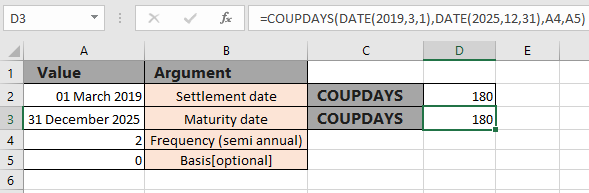
Trong bài viết này, chúng ta sẽ tìm hiểu về cách sử dụng hàm COUPDAYS trong Excel.
Hàm COUPDAYS trả về số ngày (số) trong kỳ phiếu giảm giá bao gồm ngày thanh toán. Công thức nhận các đối số đầu vào được giải thích như hình dưới đây.
ngày thanh toán: ngày thanh toán chứng khoán sau ngày phát hành khi chứng khoán được giao dịch cho người mua.
ngày đáo hạn: ngày kết thúc kỳ đầu tiên Tần suất: số lần thanh toán mỗi năm (hàng năm = 1, nửa năm = 2, hàng quý = 4)
[cơ sở] – [tùy chọn] Cơ sở đếm ngày. Mặc định là 0 và để biết thêm chi tiết, hãy xem bảng bên dưới.
|
Basis |
Day count basis |
|
0 |
US (NASD) 30 / 360 |
|
1 |
actual / actual |
|
2 |
actual / 360 |
|
3 |
actual / 365 |
|
4 |
European 30 / 360 |
Ví dụ:
Tất cả những điều này có thể khó hiểu. Vì vậy, hãy kiểm tra công thức này bằng cách chạy nó trên ví dụ được hiển thị bên dưới. Ở đây chúng tôi sẽ thực hiện hàm ACCRINTM trên các giá trị và ý nghĩa với các con số.
Sử dụng công thức:
|
=ACCRINTM(C2,C3,C4,C5,C6) |
Hàm COUPDAYS trả về các ngày trong kỳ phiếu giảm giá bao gồm ngày thanh toán và lấy đầu vào làm đối số.
Cú pháp:
|
=COUPDAYS(settlement, maturity, frequency, [basis]) |
Ví dụ:
Tất cả những điều này có thể khó hiểu. Vì vậy, hãy kiểm tra công thức này bằng cách chạy nó trên ví dụ được hiển thị bên dưới. Ở đây chúng ta sẽ thực hiện hàm COUPDAYS trên các giá trị và ý nghĩa với các con số.
Sử dụng công thức:
|
= COUPDAYS ( A2 ,A3 ,A4 ,A5 ) |
Giải thích:
A2: ngày kết toán trong ô A2 A3: ngày đáo hạn trong A3 ô A4: Tần suất trong A4 ô A5: giá trị [cơ sở] trong ô A5
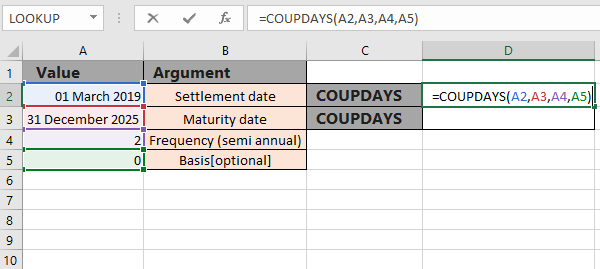
Ở đây tất cả các đối số của hàm được đưa ra dưới dạng tham chiếu ô. Bây giờ nhấn Enter * để xem ngày.
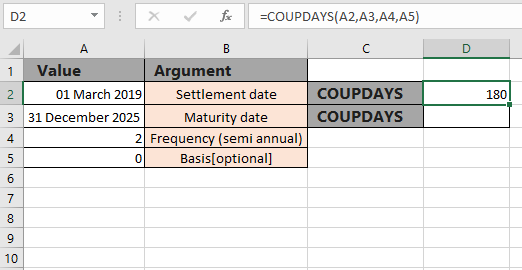
Hàm trả về 180 là số ngày kể từ ngày chứng khoán được giao dịch cho người mua. Thông thường các vấn đề xảy ra khi ngày được sử dụng cho ngày thanh toán và ngày đáo hạn không ở định dạng hợp lệ.
Sử dụng
Sử dụng công thức:
|
( 2019 ,3 ,1 (2025 ,12 ,31 ) ,A4 ,A5) |
Như bạn có thể thấy, hàm COUPDAYS khi được sử dụng với hàm DATE trong công thức sẽ trả về cùng một kết quả.
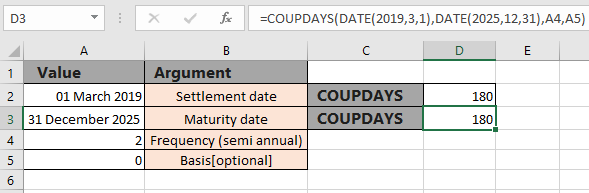
Dưới đây là một số lưu ý quan sát bằng cách sử dụng hàm COUPDAYS được hiển thị bên dưới.
Lưu ý:
-
Excel lưu trữ ngày tháng dưới dạng số sê-ri và được sử dụng trong tính toán bởi hàm. Vì vậy, bạn nên sử dụng ngày tháng làm tham chiếu ô thay vì đưa ra đối số trực tiếp cho hàm.
-
ngày thanh toán, ngày đáo hạn & cơ sở được cắt ngắn thành số nguyên.
-
Hàm trả về giá trị lỗi #VALUE! Lỗi nếu ngày thanh toán và ngày đáo hạn không phải là định dạng ngày hợp lệ.
-
Hàm trả về giá trị lỗi #NUM! Lỗi nếu: .. tần số có thể nhận các giá trị nguyên và không được nhỏ hơn 1.
-
Nếu đối số cơ sở là <0 hoặc> 4. Hy vọng bài viết này về Cách sử dụng hàm COUPDAYS trong Excel là giải thích. Tìm thêm các bài viết về công thức tài chính tại đây. Nếu bạn thích blog của chúng tôi, hãy chia sẻ nó với những người bạn thân của bạn trên Facebook. Và bạn cũng có thể theo dõi chúng tôi trên Twitter và Facebook. Chúng tôi rất muốn nghe ý kiến của bạn, hãy cho chúng tôi biết cách chúng tôi có thể cải thiện, bổ sung hoặc đổi mới công việc của mình và làm cho nó tốt hơn cho bạn. Viết thư cho chúng tôi tại [email protected].
-
Các bài viết liên quan
và tỷ lệ chiết khấu, không có khoản trả lãi định kỳ bằng cách sử dụng hàm RECEIVED trong excel.
Bài viết phổ biến:
Chức năng Countif là cần thiết để chuẩn bị bảng điều khiển của bạn.